Windows 11: Kein WLAN gefunden – vollständige Schritt‑für‑Schritt‑Lösungen
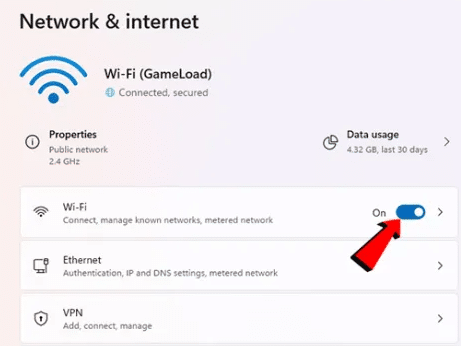
Wichtige Begriffe in einer Zeile
- WLAN‑Adapter: Die Hardware oder virtuelle Komponente, die Ihr Gerät mit drahtlosen Netzwerken verbindet.
- Netzwerktroubleshooter: Windows‑Tool, das bekannte Netzwerkprobleme erkennt und Vorschläge bietet.
Übersicht
Wenn Windows 11 keine verfügbaren WLAN‑Netze anzeigt oder die Option fehlt, kann die Ursache in Hardware, Treibern, Energieeinstellungen, Flugmodus, einem fehlerhaften Update oder Konfigurationsproblemen am Router liegen. Das folgende Handbuch erklärt einfache Erstmaßnahmen und tiefere Eingriffe, enthält eine Prüfliste für Anwender und Administratoren, Testkriterien sowie einen Rollback‑Plan.
Wichtige Varianten des Problems
- Kein WLAN‑Symbol in der Taskleiste
- Keine gefundenen Netzwerke, obwohl andere Geräte das Netzwerk sehen
- Langsame Verbindung nach Verbindungserstellung
- Kurz nach Treiber‑ oder Windows‑Update keine Verbindung mehr
Schnelle Maßnahmen (für die meisten Benutzer)
1. WLAN kurz aus- und wieder einschalten
- Klicken Sie mit der rechten Maustaste auf das WLAN‑Symbol in der Taskleiste und öffnen Sie „Netzwerk‑ & Interneteinstellungen“.
- Schalten Sie den Schalter neben WLAN einmal aus und nach etwa 10 Sekunden wieder ein.
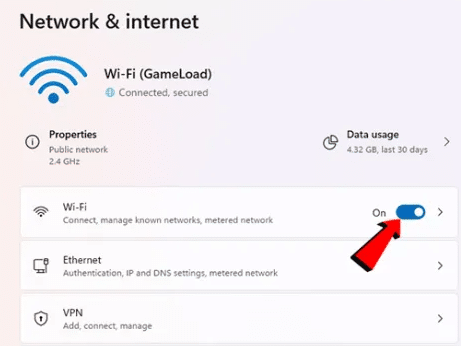
Hinweis: Das einfache Deaktivieren/Reaktivieren behebt oft vorübergehende Hardware‑ oder Softwarestörungen.
2. Flugmodus deaktivieren
Prüfen Sie, ob der Flugmodus aktiviert ist. Wenn ja, schalten Sie ihn aus—er deaktiviert WLAN und Bluetooth gleichzeitig.
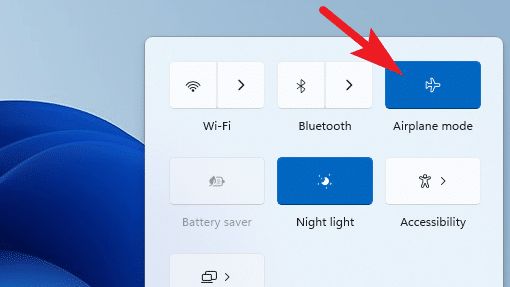
Schritt für Schritt:
- Öffnen Sie die Schnelleinstellungen (Windows‑Taste + A).
- Stellen Sie sicher, dass „Flugmodus“ deaktiviert ist.
Wichtig: Manche Geräte haben einen physischen Flugmodus‑Schalter—prüfen Sie auch diesen.
3. Internetverbindungs‑Troubleshooter ausführen
Windows 11 enthält integrierte Fehlerbehebungen, die häufige Netzwerkprobleme analysieren und beheben können.
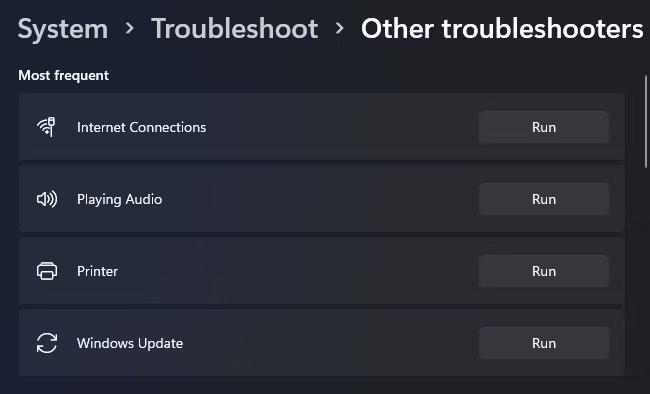
So gehen Sie vor:
- Öffnen Sie „Einstellungen“ → „System“ → „Problembehandlung“ → „Weitere Troubleshooter“.
- Klicken Sie bei „Internetverbindungen“ auf „Ausführen“. Folgen Sie den Empfehlungen.
- Falls nötig, wiederholen Sie den Ablauf mit „Netzwerkadapter“.
Wenn der Troubleshooter nichts findet, notieren Sie die angezeigten Fehlercodes oder Vorschläge—sie helfen bei tiefergehender Analyse.
Erweiterte Korrekturen (falls die Schnellmaßnahmen nicht helfen)
4. WLAN‑Adapter aktivieren
Manchmal wurde der Adapter deaktiviert—so aktivieren Sie ihn wieder:
- Drücken Sie Win+R, geben Sie
ncpa.cplein und drücken Enter, um „Netzwerkverbindungen“ zu öffnen. - Finden Sie den Eintrag für Ihren WLAN‑Adapter, rechtsklicken Sie und wählen „Aktivieren“.
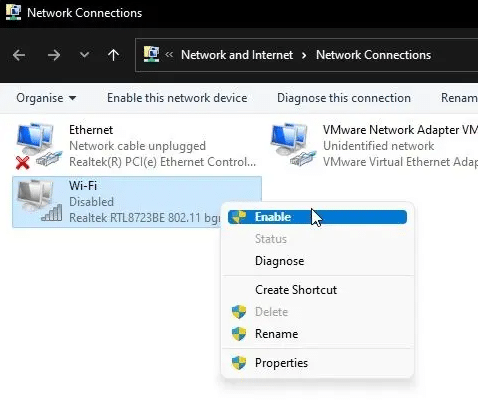
Hinweis: Bei „Deaktiviert“ sehen Sie ein graues Symbol; nach Aktivierung sollte das Symbol normal angezeigt werden.
5. Komplettes Netzwerk zurücksetzen
Ein Netzwerk‑Reset entfernt und installiert Netzwerkadapter neu. Alle gespeicherten WLAN‑Passwörter werden gelöscht.
- Einstellungen → Netzwerk & Internet → Erweitert → Netzwerk zurücksetzen.
- Klick auf „Jetzt zurücksetzen“ und Neustart des PCs abwarten.
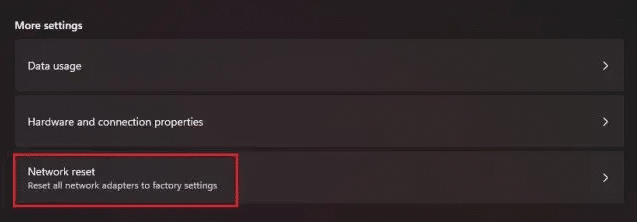
Wichtig: Sichern Sie im Vorfeld wichtige Zugangsdaten (z. B. WLAN‑Passwörter), da sie danach neu eingegeben werden müssen.
6. 802.11‑Kanal und Bandbreite prüfen
Auf manchen Geräten kann das Ändern der 802.11‑Einstellung (z. B. 20 MHz vs. Auto) Störungen beheben.
Vorgehen:
- Einstellungen → Netzwerk & Internet → WLAN → Adapteroptionen ändern.
- Rechtsklick auf WLAN → Eigenschaften → Internetprotokoll Version 4 (IPv4) auswählen → Konfigurieren → Registerkarte „Erweitert“.
- Suchen Sie nach einer Option namens „802.11n/width/Channel Width“ oder ähnlichem und stellen Sie sie auf „Auto“ oder „20 MHz“ (testweise beide Varianten probieren).
Warnung: Die genaue Bezeichnung variiert je nach Adapterhersteller. Ändern Sie nur eine Einstellung pro Testlauf.
7. Windows aktualisieren
Fehlerhafte Updates werden oft nach einem Patch gefixt. Installieren Sie verfügbare Windows‑Updates:
- Einstellungen → Windows Update → Nach Updates suchen.
- Installieren Sie gefundene Updates und führen Sie einen Neustart aus.
Tipp: Achten Sie bei größeren Feature‑Updates auf Berichte über Netzwerkprobleme für Ihren Gerätehersteller.
8. WLAN‑Adapter aktualisieren
Aktualisierte Treiber beheben Kompatibilitäts‑ und Stabilitätsprobleme.
- Rechtsklick auf Start → Geräte‑Manager → Netzwerkadapter → Ihren WLAN‑Adapter finden.
- Rechtsklick → Treiber aktualisieren → „Automatisch nach Treibern suchen“. Folgen Sie den Anweisungen.
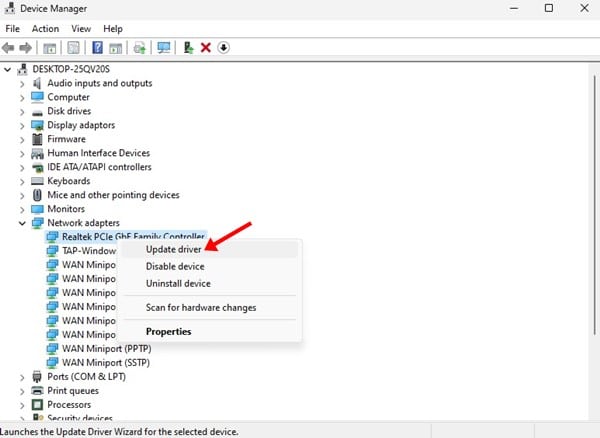
Alternative: Laden Sie den offiziellen Treiber vom Hersteller (HP, Lenovo, Dell, Intel, Realtek) herunter und installieren Sie ihn manuell.
9. Treiber auf vorherige Version zurücksetzen
Falls das Problem nach einem Treiber‑Update aufgetreten ist, kann ein Rollback helfen:
- Geräte‑Manager → Netzwerkadapter → Adapter auswählen → Eigenschaften → Registerkarte „Treiber“.
- Klicken Sie auf „Vorheriger Treiber“ (Roll Back Driver) wenn verfügbar.
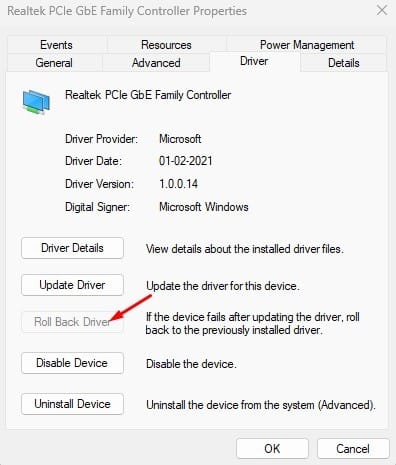
Hinweis: Wenn die Schaltfläche deaktiviert ist, existiert keine vorherige Version auf dem System.
10. Temporäre Lösung: Ethernet‑Kabel verwenden
Wenn Sie dringend online müssen, verbinden Sie Ihr Gerät per Ethernet‑Kabel direkt mit dem Router. Dies umgeht WLAN‑Probleme und ermöglicht Updates/Treiber‑Downloads.

Tipp: Nutzen Sie Ethernet, um größere Treiberpakete zu laden oder Fernunterstützung zu ermöglichen.
Wann diese Schritte nicht helfen — mögliche Ursachen und Gegenmaßnahmen
- Hardwaredefekt (WLAN‑Chip ausgefallen): Testen Sie mit einem USB‑WLAN‑Dongle oder im BIOS, ob WLAN deaktiviert ist.
- Routerproblem: Prüfen Sie, ob andere Geräte den Router sehen; starten Sie den Router neu und prüfen Sie die Router‑Firmware.
- Unternehmensrichtlinien: Manche Firmen deaktivieren WLAN per Gruppenrichtlinie—fragen Sie Ihre IT‑Abteilung.
- Energieverwaltung: Deaktivieren Sie im Geräte‑Manager unter Energieverwaltung die Option „Computer kann das Gerät ausschalten, um Energie zu sparen“.
Diagnostik‑SOP für IT‑Techniker (kurz)
- Reproduzierbarkeit prüfen: Gerät in Reichweite bekannter WLANs testen.
- Prüfliste: Flugmodus, physischer WLAN‑Schalter, Energieverwaltung, Treiberstand, Windows‑Updates.
- Zugriff per Ethernet → Treiber installieren → Netzwerkreset → Test mit USB‑WLAN‑Adapter.
- Falls Hardwarefehler vermutet: Warranty Check, Austausch WLAN‑Modul.
Rollback‑/Incident‑Runbook (Kurzform)
- Bestandsaufnahme: Zeitpunkt des Auftretens, letzte Änderungen (Updates/Treiber/Software).
- Sofortmaßnahme: Ethernet verbinden, Benachrichtigung an betroffene Nutzer.
- Test: Anderes Gerät im selben Netzwerk prüfen.
- Wiederherstellung: Treiber rollback oder vorherige Systemwiederherstellung.
- Abschluss: Dokumentation, Root‑Cause‑Analyse, Patch/Hotfix planen.
Testfälle und Kriterien zur Überprüfung
Akzeptanzkriterien (Kriterien zur Überprüfung):
- Nach der Durchführung der Schritte 1–4 zeigt der PC mindestens ein bekanntes WLAN‑Netzwerk an.
- Verbindung zu einem bekannten WLAN führt zu einer stabilen Verbindung (kein Abbruch innerhalb von 5 Minuten).
- Nach Netzwerkreset sind Treiber installiert und Gerät startet ohne Fehler.
Empfohlene Testfälle:
- Test mit aktivem und deaktivem Flugmodus.
- Test mit aktiviertem/ deaktiviertem Energiesparmodus für Netzwerkadapter.
- Test mit USB‑WLAN‑Dongle zur Isolierung defekter interner Hardware.
Rollenbasierte Checklisten
Benutzer:
- Sichtprüfung: physischer WLAN‑Schalter, Flugmodus.
- WLAN an/aus und Neustart des Geräts.
- Temporär Ethernet nutzen.
IT‑Administrator:
- Treiberstand zentral prüfen, GPO‑Einstellungen auditieren.
- Gerät remotewarten, Netzwerkreset ausführen.
- Falls nötig, Austausch des WLAN‑Moduls und Rückmeldung an Nutzer.
Datenschutz‑ und Sicherheitshinweise
- Änderungen an Netzwerkeinstellungen betreffen keine personenbezogenen Daten, aber gespeicherte WLAN‑Passwörter werden bei einem Reset gelöscht.
- Beim Installieren von Treibern laden Sie nur von offiziellen Herstellerseiten, um Malware zu vermeiden.
- Wenn Sie in einem Unternehmensnetz arbeiten, sprechen Sie Änderungen mit der IT‑Sicherheitsabteilung ab.
Entscheidungsbaum für schnelles Troubleshooting
flowchart TD
A[Kein WLAN sichtbar?] --> B{Flugmodus an?}
B -- Ja --> C[Flugmodus aus]
B -- Nein --> D{WLAN Adapter aktiviert?}
D -- Nein --> E[Adapter aktivieren]
D -- Ja --> F{Andere Geräte sehen WLAN?}
F -- Nein --> G[Router/Provider prüfen]
F -- Ja --> H{Treiber aktuell?}
H -- Nein --> I[Treiber aktualisieren]
H -- Ja --> J[Netzwerkreset und Neustart]
J --> K{Problem gelöst?}
K -- Ja --> L[Ende]
K -- Nein --> M[Hardware testen 'USB‑Dongle' / Support]Kurze FAQ
Warum sehe ich keine WLAN‑Netzwerke, obwohl andere Geräte sie sehen?
Mögliche Ursachen sind deaktivierter WLAN‑Adapter, Flugmodus, veraltete/fehlerhafte Treiber oder Energiespareinstellungen. Testen Sie einen USB‑WLAN‑Adapter, um Hardwarefehler auszuschließen.
Kann ein Windows‑Update mein WLAN zerstören?
Ja—selten kann ein Update Inkompatibilitäten oder fehlerhafte Treiberinstallationen verursachen. Ein Treiber‑Rollback oder ein Hersteller‑Treiber hilft meist.
Verliere ich Daten bei einem Netzwerkreset?
Persönliche Dateien nicht, aber gespeicherte WLAN‑Netzwerke und Passwörter werden entfernt.
Kurzfassung und nächste Schritte
Zusammenfassung der wichtigsten Punkte:
- Beginnen Sie immer mit den einfachen Schritten: WLAN an/aus, Flugmodus, Troubleshooter.
- Führen Sie bei Bedarf einen Netzwerkreset durch und aktualisieren Sie Treiber von offiziellen Seiten.
- Verwenden Sie Ethernet als Notlösung oder zur Fehlerdiagnose.
Nächste Schritte:
- Wenn das Problem nach den hier beschriebenen Schritten weiterhin besteht, dokumentieren Sie alle durchgeführten Maßnahmen und kontaktieren Sie den Gerätehersteller oder die IT‑Supportstelle.
Wichtig: Bewahren Sie Protokolle, Screenshots und Angaben zu Zeitpunkten von Änderungen auf—sie beschleunigen die Fehlersuche.
Social‑Preview (Kurz): Windows 11 zeigt keine WLAN‑Netze? Dieses Handbuch führt Sie Schritt für Schritt von schnellen Fixes bis zu IT‑Runbooks durch, inklusive Testkriterien und Rollback‑Plan.
Ähnliche Materialien

Podman auf Debian 11 installieren und nutzen
Apt-Pinning: Kurze Einführung für Debian

FSR 4 in jedem Spiel mit OptiScaler
DansGuardian + Squid (NTLM) auf Debian Etch installieren

App-Installationsfehler auf SD-Karte (Error -18) beheben
